cad打印怎么把纸张设置成横向打印(原来CAD还能这样打印局部内容)
我们日常绘制完图纸之后,就需要将图纸打印出来,那么你知道在CAD中有哪些很好用的打印技巧吗?不知道?没关系!小编来告诉你!今天小编就来给大家分享一些CAD打印技巧,有需要的小伙伴们可以学起来哦!
一、打印局部内容1、打印窗口
有时候我们只想打印图纸中的一部分内容,那要怎么打印呢?首先我们在CAD中点击【文件】——【打印】,打开的打印设置的窗口。

2、打印范围
在打印区域中选择“窗口”,点击【窗口】,然后选择自己要打印的范围~
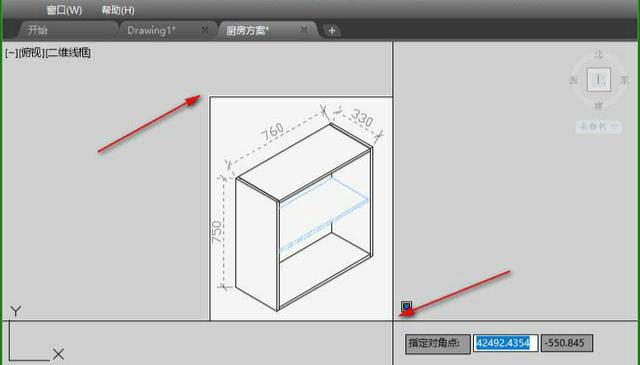
3、打印设置
选好之后回到打印设置界面,我们在这里可以进行其他的打印设置,例如纵向或横向打印、打印比例等。

4、应用到布局
最后点击【应用到布局】即可打印你选中的那部分内容了!

1、批处理功能
在工作中,我们还经常需要将图纸转换成PDF文件,以方便我们传输图纸,那么有什么办法可以批量转换呢?其实很简单,我们只需要下载一个【迅捷CAD编辑器】即可~
打开这个软件,然后点击【文件】——【批处理功能】~
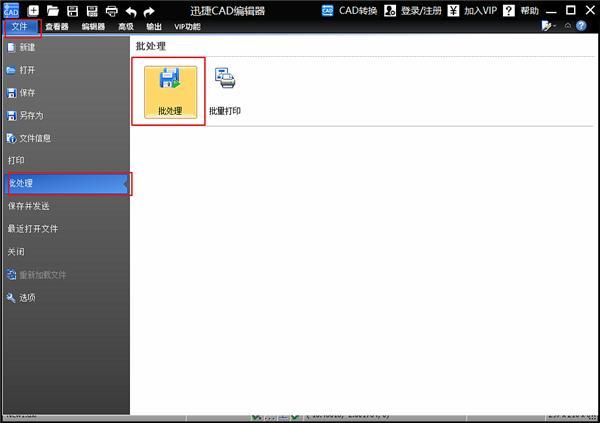
2、添加文件
点击批处理,在弹出来的窗口中点击【添加文件】,把我们要转换的图纸全都添加进来~

3、批量打印
接下来,我们在【输出格式】中选择自己需要的格式,然后设置一下其他参数,例如宽、高、颜色、布局等,最后点击【开始】就可以批量打印了~

好啦,这就是小编今天要分享的内容啦!你还知道哪些CAD打印技巧吗?欢迎在评论区分享哦!
,免责声明:本文仅代表文章作者的个人观点,与本站无关。其原创性、真实性以及文中陈述文字和内容未经本站证实,对本文以及其中全部或者部分内容文字的真实性、完整性和原创性本站不作任何保证或承诺,请读者仅作参考,并自行核实相关内容。文章投诉邮箱:anhduc.ph@yahoo.com






